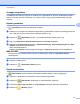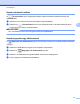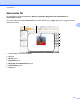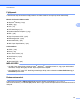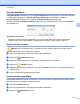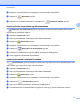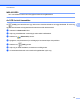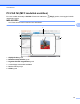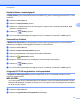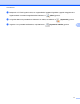Software User's Guide
Table Of Contents
- Szoftver használati útmutató
- Támogatott modellek
- Figyelmeztetések meghatározása
- A szerkesztésre és kiadásra vonatkozó megjegyzések
- FONTOS MEGJEGYZÉS
- Tartalomjegyzék
- Windows®
- 1 Nyomtatás
- A Brother nyomtató-illesztőprogram használata
- Funkciók
- A megfelelő típusú papír kiválasztása
- Egyidejű nyomtatás, szkennelés és faxolás
- Adatok törlése a memóriából
- Status Monitor
- A nyomtató-illesztőprogram beállításai
- A nyomtató-illesztőprogram beállításainak elérése
- Alapvető fül
- Haladó fül
- Nyomtatási profilok fül
- Karbantartás fül
- Támogatás
- A REALLUSION FaceFilter Studio alkalmazását fénykép nyomtatására használhatja
- 2 Szkennelés
- Dokumentum szkennelése a TWAIN illesztőprogrammal
- Dokumentum szkennelése a WIA illesztőprogrammal
- Dokumentum szkennelése a WIA illesztőprogrammal (Windows® Photo Gallery és Windows® Fax és Scan felh ...
- A Nuance™ PaperPort™ 12SE használata
- A REALLUSION BookScan Enhancer és Whiteboard Enhancer programjainak használata
- 3 ControlCenter4
- Áttekintés
- A ControlCenter4 Otthoni módban történő használata
- Fotó fül
- Szkennelés fül
- PC‑FAX fül (MFC modellek esetében)
- Eszközbeállítások fül
- Támogatás fül
- A ControlCenter4 használata haladó felhasználó módban
- Szkennelés fül
- PC‑Másolás fül
- Fotó fül
- PC‑FAX fül (MFC modellek esetében)
- Eszközbeállítások fül
- Támogatás fül
- Egyedi fül
- 4 Távbeállítás (MFC modellek esetében)
- 5 Brother PC‑FAX szoftver (MFC modellek esetében)
- 6 PhotoCapture Center™
- 7 Tűzfal beállításai (hálózatot használók esetén)
- 1 Nyomtatás
- Apple Macintosh
- 8 Nyomtatás és faxolás
- 9 Szkennelés
- 10 ControlCenter2
- 11 Távbeállítás és a PhotoCapture Center™
- A Szkennelés gomb használata
- 12 A szkennelés USB-kábel használatakor
- 13 Hálózati szkennelés
- Hálózati szkennelés előkészítése
- A szkennelés gomb használata a hálózaton
- Szkennelés E‑mailbe (számítógépre)
- E‑mailbe szkennelés szerver (MFC modellek esetében)
- Új alapértelmezett beállítások konfigurálása az E‑mailbe szkennelés szerveren
- Képbe szkennelés
- OCR-be szkennelés
- Fájlba szkennelés
- FTP-re szkennelés
- FTP-re szkennelés FTP-kiszolgáló profilok használatával
- Hálózatra szkennelés (Windows®)
- A Web Services protokoll használata hálózati szkennelésre (Windows Vista® SP2 vagy újabb verzió és W ...
- Index
- brother HUN
ControlCenter4
66
3
Speciális beállítások
Az Egyedi beállítás választásával, majd az Egyedi beállítások lehetőségre kattintva a speciális beállításait
is konfigurálhatja. Megjelenik az Egyédi szkennelési beállítások párbeszédpanel, kattintson a
Haladó beállítások lehetőségre és megjelenik a Haladó beállítások párbeszédpanel.
Speciális beállításait a Haladó beállítások gombra kattintva is bekonfigurálhatja a szkennelési beállítások
párbeszédpanelen.
Háttérszín eltávolítása
Eltávolítja a dokumentumokról a háttérszínt, hogy a beolvasott adatok könnyebben felismerhetők
legyenek. Ezen funkció használatakor 3 beállítás közül választhat: magas, közepes, alacsony.
A szkennelt kép mentése
A (Mentés) gomb segítségével egy, a merevlemezen lévő mappába szkennelhet be egy képet, a
fájlmellékletek listában felsorolt fájltípusok egyikében.
a Adja meg a beállításokat a számítógép szkennelési beállításainál.
b Kattintson a (Szkennelés) elemre.
c Nyugtázza, majd szerkessze (ha szükséges) a beolvasott képet a képnézőben.
d Kattintson a (Mentés) gombra.
e A Mentés párbeszédpanel megjelenik. Adja meg a Célmappa és a többi opció beállításait. Kattintson
az OK gombra.
f A kép a kiválasztott mappában kerül elmentésre.
A szkennelt kép nyomtatása
A készülékkel beszkennelt lapot kinyomtathatja a ControlCenter4 által támogatott Brother készülék nyomtató-
illesztőprogramjának tetszőleges funkcióit használva.
a Válassza ki a Szkennelés fület.
b Adja meg a beállításokat a számítógép szkennelési beállításainál.
c Kattintson a (Szkennelés) elemre.